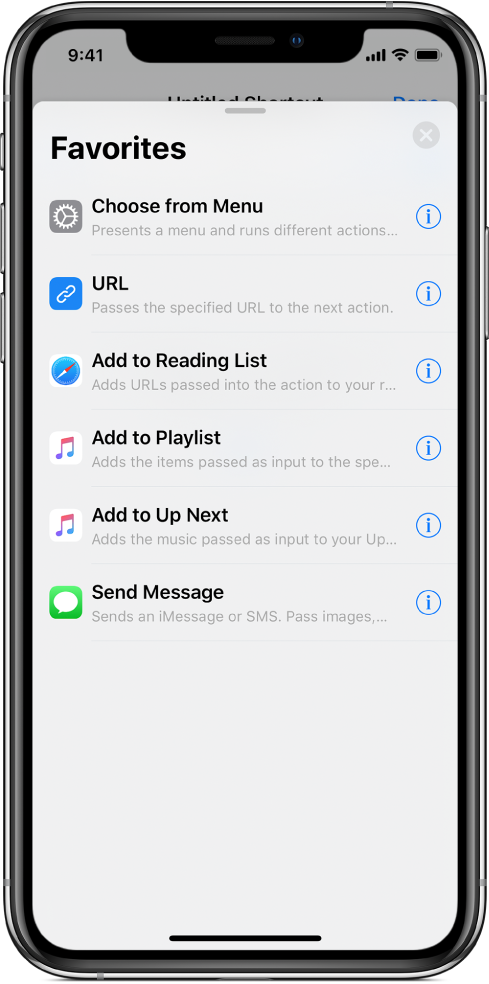Nawigacja na liście czynności w aplikacji Skróty
Czynności to elementy składowe skrótów. Podczas dodawania czynności do swoich skrótów możesz wyświetlać informacje o każdej czynności, sortować listę dostępnych czynności według kategorii lub wyszukiwanych haseł, a także dodawać czynności do ulubionych w celu łatwiejszego użycia ich później.
Podczas tworzenia skrótu aplikacja Skróty przewiduje, których czynności możesz chcieć użyć w następnej kolejności. Na przykład, jeśli ostatnią czynnością jest Znajdź kontakt, aplikacja sugeruje takie czynności, jak Połącz lub FaceTime. Jeśli na końcu skrótu znajduje się czynność Pobierz bieżący utwór, na liście sugerowanych mogą znaleźć się czynności Dodaj do playlisty lub Pobierz szczegóły muzyki.
Uwaga: Gdy stukniesz w ![]() , sugerowane czynności znikną z listy.
, sugerowane czynności znikną z listy.
W systemie iOS 12 aplikacje mogą oferować własne skróty. Te skróty dostępne są jako czynności w kategorii Sugestie Siri. Zobacz: Wyświetlanie czynności sugerowanych przez Siri.
Wyświetlanie informacji o czynności
Stuknij w
 na danym skrócie w Bibliotece
na danym skrócie w Bibliotece  w aplikacji Skróty.
w aplikacji Skróty.Stuknij w
 w edytorze skrótów, aby wyświetlić listę kategorii czynności.
w edytorze skrótów, aby wyświetlić listę kategorii czynności.Stuknij w kategorię czynności na liście, a następnie stuknij w
 obok danej czynności.
obok danej czynności.Wyświetlany jest krótki opis czynności, zawierający typ danych akceptowanych jako dane wejściowe (jeśli czynność przyjmuje dane wejściowe) oraz dane wyjściowe zwracane przez tę czynność. Aby dowiedzieć się więcej na temat danych wejściowych oraz danych wyjściowych, zobacz: Jak działają skróty?
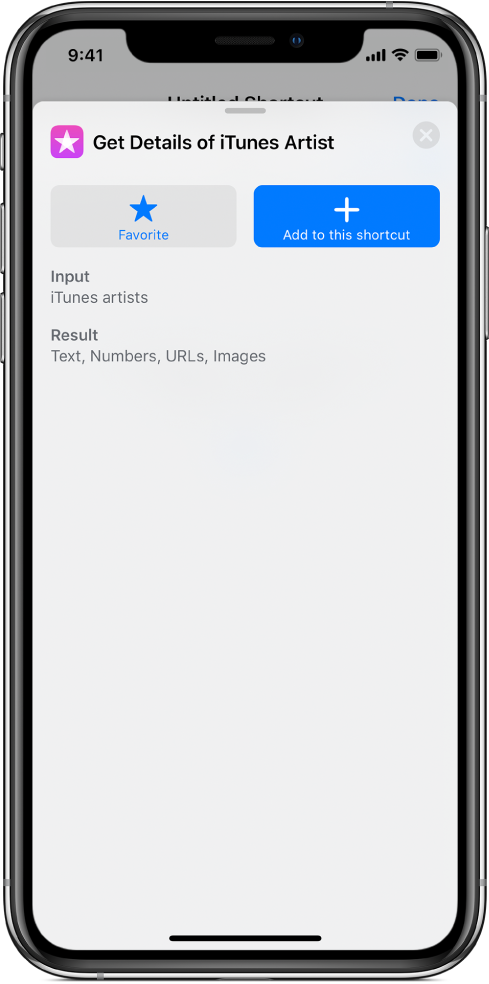
Porada: Po umieszczeniu czynności w skrócie możesz stuknąć w nazwę lub ikonę tej czynności, aby wyświetlić jej opis.
Przeszukiwanie listy czynności
Wykonaj jedną z poniższych czynności w edytorze skrótów w aplikacji Skróty:
Na iPhonie: Stuknij w
 na dole ekranu.
na dole ekranu.Na iPadzie: Stuknij w
 na górze paska bocznego po lewej.
na górze paska bocznego po lewej.Obrócenie większego modelu iPhone’a, na przykład iPhone’a XS Max lub iPhone’a 8 Plus, do orientacji poziomej powoduje wyświetlenie listy czynności na pasku bocznym po lewej stronie.
Wprowadź szukane hasło w polu wyszukiwania.
Lista zostanie posortowana, aby pokazać czynności zawierające szukane hasło. Spróbuj wyszukać pobierz, znajdź lub dodaj, aby zobaczyć różne czynności z różnych kategorii. Możesz także wyszukiwać określone tematy, takie jak muzyka lub wydarzenia, a także nazwy używanych przez Ciebie aplikacji i usług.
Wyświetlanie wszystkich czynności w danej kategorii
Wykonaj jedną z poniższych czynności w edytorze skrótów w aplikacji Skróty:
Na iPhonie: Stuknij w
 na dole ekranu.
na dole ekranu.Porada: Listę czynności możesz także wyświetlić, przesuwając palcem w górę.
Na iPadzie: Stuknij w
 na górze paska bocznego po lewej.
na górze paska bocznego po lewej.Obrócenie większego modelu iPhone’a, na przykład iPhone’a XS Max lub iPhone’a 8 Plus, do orientacji poziomej powoduje wyświetlenie listy czynności na pasku bocznym po lewej stronie.
Wyświetlona zostanie lista kategorii czynności.
Stuknij w nazwę kategorii (na przykład Muzyka lub Strony www).
Na liście wyświetlone zostaną wszystkie czynności dotyczące danej kategorii, uporządkowane w podkategoriach.
Wyświetlanie czynności sugerowanych przez Siri
Sugestie Siri wyświetlane są na liście czynności i zależą od sposobu korzystania przez Ciebie z urządzenia.
Wykonaj jedną z poniższych czynności w edytorze skrótów w aplikacji Skróty:
Na iPhonie: Stuknij w
 na dole ekranu.
na dole ekranu.Porada: Listę czynności możesz także wyświetlić, przesuwając palcem w górę.
Na iPadzie: Stuknij w
 w lewym górnym rogu paska bocznego.
w lewym górnym rogu paska bocznego.Obrócenie większego modelu iPhone’a, na przykład iPhone’a XS Max lub iPhone’a 8 Plus, do orientacji poziomej powoduje wyświetlenie listy czynności na pasku bocznym po lewej stronie.
Stuknij w Sugestie Siri.
Na liście pojawią się czynności sugerowane przez Siri.
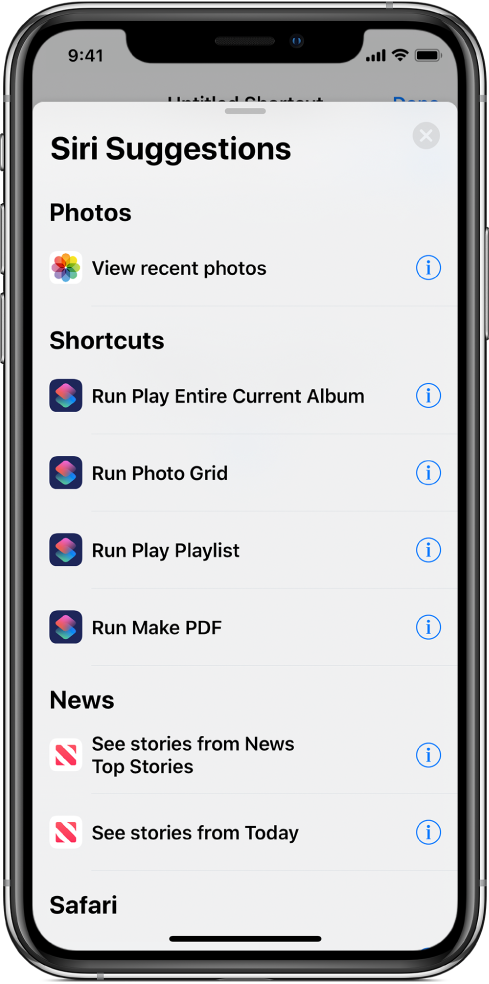
Stuknij w
 , aby wyświetlić opis danej czynności.
, aby wyświetlić opis danej czynności.
Aby uzyskać informacje na temat dodawania skrótów do Siri, zobacz: Używanie sugerowanych skrótów oraz Uruchamianie skrótów głosem przy użyciu Siri.
Oznaczanie czynności jako ulubionej
Wykonaj jedną z poniższych czynności w aplikacji Skróty:
W edytorze skrótów: Stuknij w nazwę czynności, którą chcesz oznaczyć jako ulubioną.
Na liście czynności: Stuknij w przycisk informacji obok czynności, którą chcesz oznaczyć jako ulubioną.
Stuknij w
 .
.Czynność zostanie oznaczona jako ulubiona oraz zostanie dodana do listy ulubionych czynności.
Wyświetlanie ulubionych czynności
Wykonaj jedną z poniższych czynności w edytorze skrótów w aplikacji Skróty:
Na iPhonie: Stuknij w
 na dole ekranu.
na dole ekranu.Porada: Listę czynności możesz także wyświetlić, przesuwając palcem w górę.
Na iPadzie: Stuknij w
 w lewym górnym rogu paska bocznego.
w lewym górnym rogu paska bocznego.Obrócenie większego modelu iPhone’a, na przykład iPhone’a XS Max lub iPhone’a 8 Plus, do orientacji poziomej powoduje wyświetlenie listy czynności na pasku bocznym po lewej stronie.
Stuknij w Ulubione.
Na liście wyświetlane są czynności oznaczone wcześniej jako ulubione.